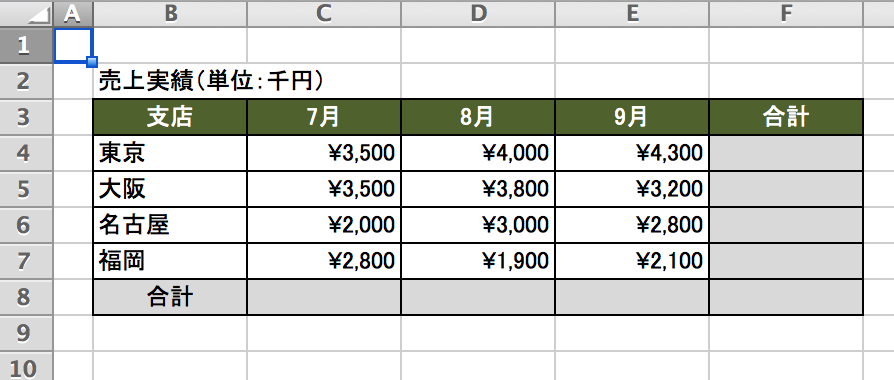こんにちは。ひとりで.comです。
本日はExcel関数の中でも基本的な関数であるsum関数について学んでいきたいと思います。エクセルの初心者でも簡単に使える関数なので使い方を覚えておいてください!
Excelなどで表を作っていると、その合計値を表したいことってありますよね。Excel初心者の方ですと当然のように、わざわざその数値を電卓で計算して、その数値をセルに入力する…なんて事をやっている方もいるそうです。笑
もちろん、上記のやり方でも値一緒ですし見た目も変わりません。ですので、間違いではないのですが、わざわざ電卓で計算しなければいけないですし、どこかのセルの数値を修正したら、合計値も再度計算しなければなりません。それは面倒ですよね…。そういう時に役立つのがsum関数です。
SUM関数はMicrosoftのページでは以下のように説明されています。
SUM 関数は数学/三角関数の 1 つで、値を加算します。個々の値、セル参照、セル範囲、またはこれらすべての組み合わせを加算できます。
説明だけですとわかりづらいですので、実際のExcelでどのように使えば良いのか、その使い方を見てみましょう。
例えば以下のような表があったとします。

8行目とF列に合計欄を入れたい時、どのように入力すれば良いでしょうか?
合計値を入れたい場合、セルの中に「=sum( 合計したいセル、もしくはセルの範囲 」
を入れます。例えば、東京の7月から9月の合計値を入れたい場合は、F4のセルに対して…

のように入力します。そうすると…

以上のように合計値が入りました。このようにSUM関数を使うと簡単に合計値を算出することができます。この状態にしておくことによって、もし各月の売上に変更があったとしても自動で合計値が出てきますのでわざわざ合計値を変更する必要はありません。
同様に他の合計値も数式を入れてみましょう。

7月の合計値を算出する場合は、セルの範囲をC4からC7とする必要があります。この場合は、
「=sum(C4:C7)」となっています。
これで、すべての合計値を算出することができました。
このようにSUM関数を使うと自動で合計値を算出することができて便利ですね。